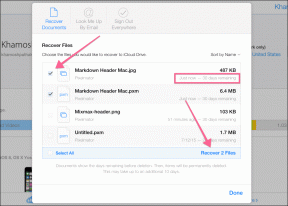Korjaa Dialer App Lag Xiaomi Mi A1:ssä, Pixel 2:ssa ja muissa Oreo-laitteissa
Sekalaista / / November 29, 2021
Älypuhelimen ensisijainen käyttötarkoitus on puheluiden soittaminen. Kuvittele, jos tämä toiminto lakkaa toimimasta, mikä painajainen se olisi! Valitettavasti se tapahtuu joillekin Xiaomi Mi A1:n ja Google Pixel 2:n käyttäjille.

monet käyttäjät valittavat että he kohtaavat viiveen soittajasovelluksessa Android-laitteissaan, erityisesti niissä, joissa on varastossa Android Oreo, kuten Xiaomi Mi A1 ja Google Pixel 2. Äskettäin Xiaomi julkaisi vakaan Android Oreon Mi A1:lle, ja tämä ongelma vaikuttaa pahiten Mi A1 -käyttäjiin.
Onneksi Xiaomi on tilapäisesti pysäytti Oreon käyttöönoton useiden ongelmien vuoksi ja bugit rakennuksessa. Mutta jos olet jo päivittänyt Oreoon ja kohtaat nyt tämän ongelman, älä huoli. Tässä viestissä autamme sinua ratkaisemaan soittosovelluksen viiveen rakkaalla Android-laitteellasi.
Ennen kuin sukeltaa ratkaisuun, ymmärrämme ensin käyttäjien kohtaamat erilaiset viiveongelmat numerovalitsimessa.
Dialer App painajaiset
Kuulostaako jokin näistä tutulta?
- Dialer (periaatteessa Google Phone -sovellus) avautuu nopeasti, mutta puhelun aloittaminen kestää kauan.
- Usein tyhjät näytöt.
- Näyttö roikkuu Kutsumus näyttöön, ja näytön painikkeet, kuten Kaiutin, Mykistys jne., tulevat näkyviin muutaman sekunnin kuluttua.
- Soittaja ei voi valita numeroa viime puhelujen luettelosta tai yhteystiedoista.

Nämä ovat soittosovelluksen painajaisia, joita Xiaomi Mi A1:ssä ja Pixel 2:ssa Oreoa käyttävät ihmiset ovat käyneet läpi. Jos olet kohdannut näitä ongelmia, tiedät nyt, että et ole yksin.
Kyllä, se on raivostuttavaa, ja juuri siksi aiomme lopettaa tämän kauhun puolestasi.
Laitteet, joita tämä koskee
Soittosovelluksen viiveongelma on vallitseva varastossa olevissa laitteissa Android Oreo 8.0+, mukaan lukien Android One -laitteet.
Laitteita, jotka kohtaavat ongelman, ovat mm.
- Google Pixel ja Pixel XL
- Google Pixel 2 ja Pixel 2 XL
- Xiaomi Mi A1
- Nokia 8
- Nokia 6
- Nexus 5X
- Nexus 6P
Onko Google Phone -sovellus todellinen syyllinen?
Käyttäjät ovat kaapanneet arvosteluosion Puhelinsovellus Google Play Kaupassa ja he kiusaavat Googlea armottomasti. Google Phone -sovelluksen arvosteluosio näyttää tältä:

Puhelinsovellus ei kuitenkaan ole vastuussa puhelun viivästysongelmasta. Se on itse asiassa kolmannen osapuolen sovellus, joka sekoittaa puhelimen käyttöoikeudet. Mietitkö mikä sovellus se on? No, katsotaanpa ratkaisuja ja löydetään syyllinen sovellus.
Mahdolliset ratkaisut
On kaksi tapaa ratkaista Google Phone -sovelluksen viiveongelma:
- Peruuta puhelimen lupa loukkaavalta kolmannen osapuolen sovellukselta
- Palauta sovellusasetukset
1. Peruuta puhelinlupa
Androidin uusimmat versiot ovat tehneet kolmansien osapuolien sovellusten käyttöoikeuksien sallimisesta ja peruuttamisesta erittäin helppoa. Korjaaksesi soittosovelluksen viiveen Android-laitteellasi, sinun on peruutettava puhelimen käyttöoikeus loukkaavalta sovellukselta. Voit tehdä sen seuraavasti:
Vaihe 1: Avaa Asetukset puhelimellasi ja siirry kohtaan Sovellukset ja ilmoitukset.

Vaihe 2: Vieritä alas ja napauta Sovelluksen käyttöoikeudet. Napauta Sovelluksen käyttöoikeudet -kohdassa Puhelin.


Vaihe 3: Poista nyt puhelimen käyttöoikeudet ensimmäiseltä kolmannen osapuolen sovellukselta, jolla on pääsy laitteesi oikeuksiin. Palaa takaisin ja tarkista, voitko soittaa puhelun ilman viivettä tai viivettä. Toista prosessi yksitellen kaikille kolmannen osapuolen sovelluksille, kunnes löydät uhkaavan.
Provinkki: Aloita käyttäjille Intiassa MyJio-sovelluksella. Peru puhelimen käyttöoikeus MyJio-sovelluksesta.

Jos yllä oleva menetelmä ei ratkaise ongelmaasi, noudata alla annettua menetelmää.
2. Palauta sovellusasetukset
Sovellusasetusten nollaaminen ei poista tietoja laitteestasi. Se nollaa vain käytöstä poistettujen sovellusten asetukset, sovellusilmoitukset, taustatietojen rajoitukset ja luparajoitukset, ja kaikki nämä asetukset palautetaan oletusarvoihinsa.
Voit nollata Android-laitteesi sovellusasetukset soittajan viiveen ratkaisemiseksi seuraavasti:
Vaihe 1: Avaa Asetukset puhelimellasi ja siirry kohtaan Järjestelmä.

Vaihe 2: Napauta Nollaa asetukset. Valitse Palauta asetukset -kohdassa Palauta sovellusasetukset.


Vaihe 3: Näet ponnahdusikkunan, jossa kysytään, haluatko vahvistaa vai peruuttaa sen. Vahvista toiminto napauttamalla Nollaa sovellukset.

Vaihe 4: Käynnistä laite uudelleen. Puhelinvalitsimen pitäisi nyt toimia hyvin.
Toimiko se?
Kokeile kahta yllä mainittua menetelmää ja ilmoita meille alla olevissa kommenteissa, jos pystyit ratkaisemaan ongelman. Jaa viesti muiden Xiaomi Mi A1- ja Google Pixel 2 -käyttäjien kanssa.